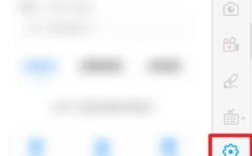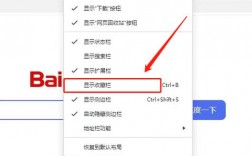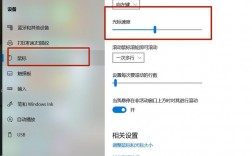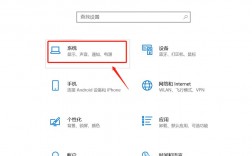游戏如何在全屏模式下运行是一个常见但重要的问题,尤其是对于追求沉浸式体验的玩家来说,以下是对这一问题的详细解答,包括多种方法和步骤,以及一些相关的注意事项和常见问题解答。
一、使用快捷键
1、Alt + Enter:这是最常用的快捷键之一,可以在窗口模式和全屏模式之间切换,并非所有游戏都支持这一快捷键,具体取决于游戏开发者的实现。
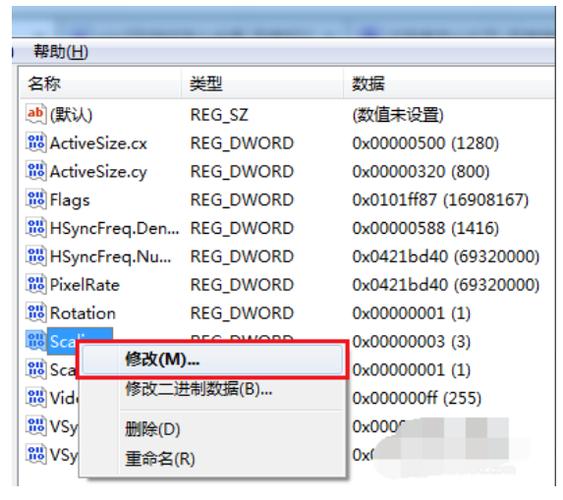
二、修改游戏内设置
1、启动游戏并进入主菜单:确保游戏已经启动并进入了主菜单界面。
2、访问游戏设置:在游戏主菜单中,找到“选项”、“设置”或类似的菜单项,点击进入。
3、调整显示设置:在设置菜单中,找到与显示相关的选项,这通常被标记为“视频设置”、“显示设置”或类似的名称,你会看到与分辨率和显示模式相关的选项。
4、选择全屏模式:将显示模式设置为“全屏”,并确认更改。
5、保存并应用设置:调整完毕后,保存并应用设置,游戏通常会立即切换到全屏模式。
三、修改配置文件
如果游戏没有直接提供全屏选项,可以尝试手动修改配置文件。

1、找到游戏安装目录:确定游戏的安装位置。
2、打开配置文件:在安装目录中找到配置文件(通常是.ini或.cfg格式),用文本编辑器打开文件。
3、查找显示模式设置:在配置文件中查找与显示模式相关的设置(通常标记为“fullscreen”或“windowed”)。
4、修改设置:将其值更改为“true”或“1”以启用全屏模式。
5、保存文件并重启游戏:保存配置文件并重新启动游戏,以使更改生效。
四、使用操作系统功能
在某些情况下,可以使用操作系统的功能来强制游戏以全屏模式运行。

1、打开任务管理器:在Windows操作系统中,右击任务栏上任意一个空白区域,在弹出菜单中选择“任务管理器”。
2、找到游戏程序:在任务管理器中找到正在运行的游戏程序。
3、最大化游戏窗口:右击游戏程序并选择“最大化”,这有时可以使游戏以全屏模式运行。
五、更新显卡驱动程序
显卡驱动程序过时可能影响游戏的正常运行和显示模式。
1、检查显卡型号:确定你的显卡型号。
2、访问显卡制造商官网:访问显卡制造商(如NVIDIA、AMD等)的官方网站。
3、下载并安装最新驱动程序:在官网上找到适用于你的显卡型号的最新驱动程序,并按照提示进行安装。
六、使用第三方软件
如果以上方法均无效,可以考虑使用第三方软件来实现全屏显示功能,这些软件通常具有更灵活的设置选项和功能,可以帮助你解决一些特定的问题。
七、多显示器设置(特定情况)
如果你使用的是多显示器系统,并且希望游戏在某个特定的显示器上全屏运行,可以进行以下设置:
1、桌面空白处右键:单击显示设置。
2、选中不想让它全屏的显示器:如果你希望游戏在显示器2上全屏运行,那么在这里选中显示器1。
3、单击高级显示设置:然后单击显示器1的显示适配器属性。
4、禁用设备:在驱动程序界面中,点击禁用设备(注意,这只是一个示例步骤,实际上并不需要真正禁用设备),之后应用确定退出即可,这样设置后,游戏可能会默认在显示器2上全屏运行。
八、Steam平台上的特定设置
如果你是通过Steam平台玩游戏,还可以尝试以下方法:
1、启动Steam客户端:并启动你想要设置全屏模式的游戏。
2、访问游戏设置:进入游戏后,通过游戏主菜单中的“设置”、“选项”或类似菜单项访问游戏设置。
3、调整显示设置:在游戏设置菜单中,找到与显示相关的选项,并选择“全屏”选项。
4、保存并应用设置:调整完毕后,保存并应用设置。
还需要注意区分Steam客户端本身的大屏幕模式与游戏内的全屏或窗口模式。
九、注意事项
不同游戏的设置界面和选项可能有所不同,因此请根据你的游戏实际情况进行操作。
如果在设置过程中遇到任何问题,可以参考游戏的官方文档或社区论坛获取帮助。
定期更新Steam客户端和游戏本身,以确保最佳的兼容性和性能表现。
通过上述方法和步骤,你应该能够在各种情况下将游戏设置为全屏模式,以获得更好的游戏体验。